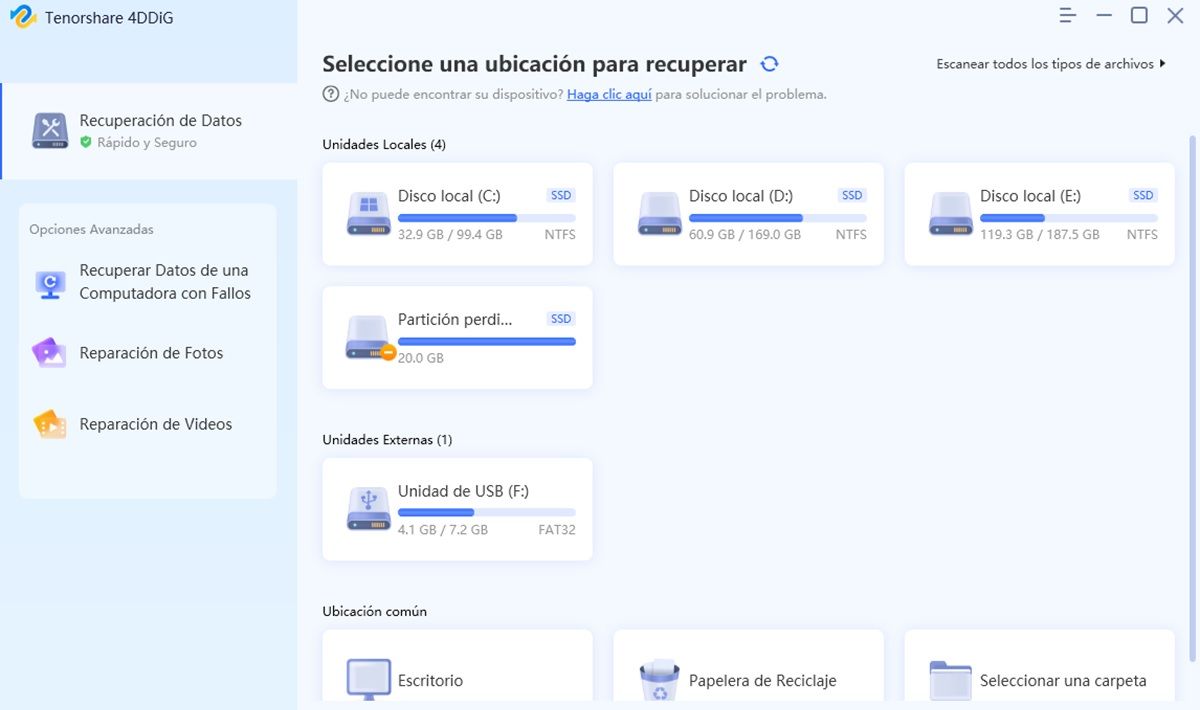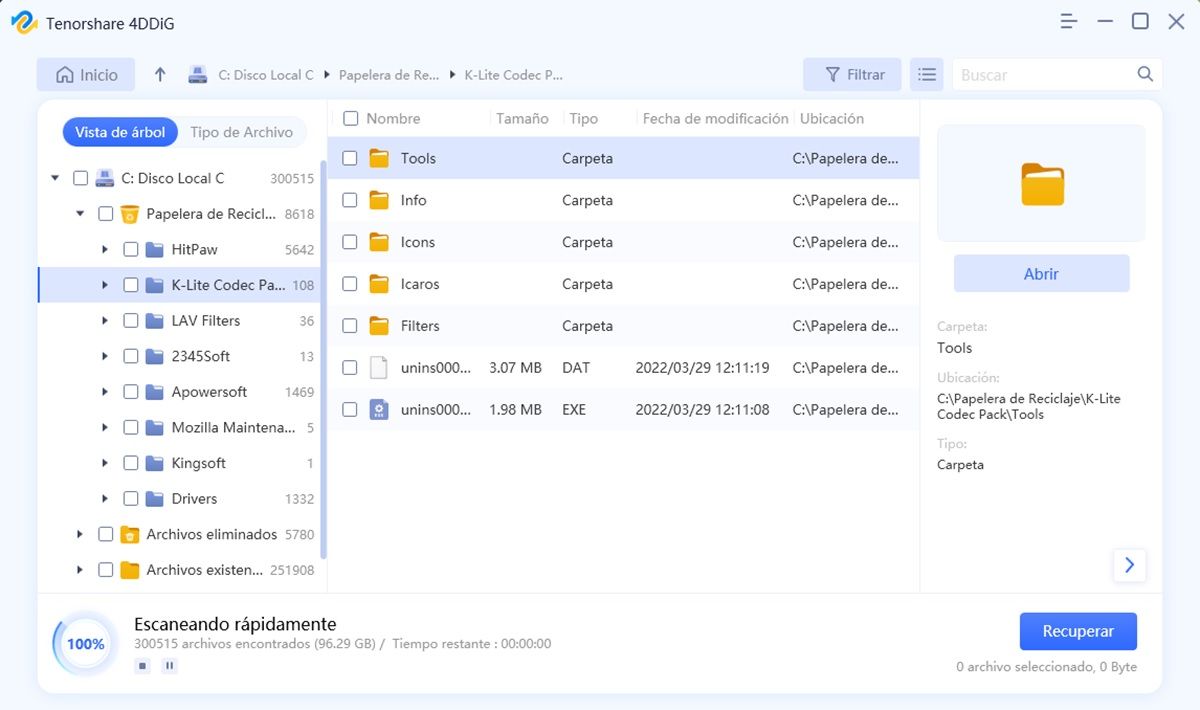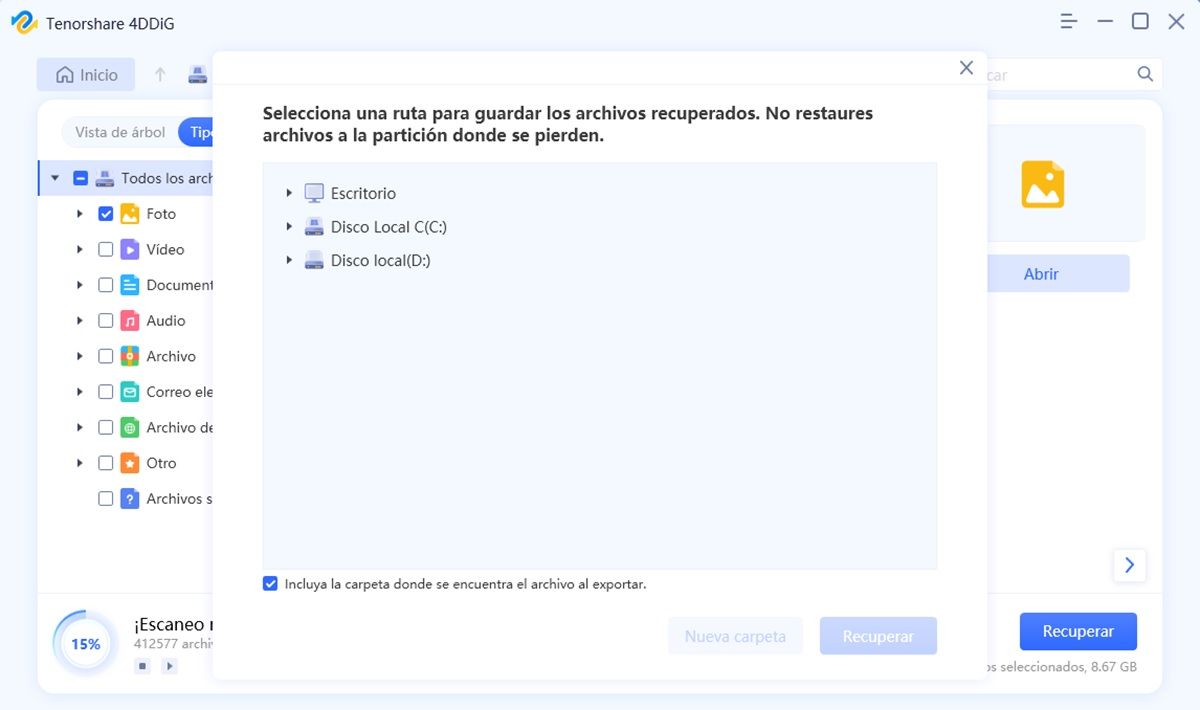Аварии случаются. Если вы зашли так далеко, потому что все фотографии, которые были на вашем компьютере, были удалены, не волнуйтесь. Есть несколько способов получить их. Хотя это правда, что восстановление удаленных фотографий на ПК довольно сложно, когда они удаляются безвозвратно, это не невозможная задача, и в этой статье мы продемонстрируем вам это с помощью Теноршер 4DDiG .
Ниже вы найдете три методы восстановления удаленных фотографий с вашего ПК , вне зависимости от причины, по которой вы их удалили или удалили. Каждый из этих методов пытается восстановить удаленные данные по-разному, поэтому не стесняйтесь применять их все.
Вы хотите восстановить удаленные фотографии с вашего ПК? 3 способа добиться этого
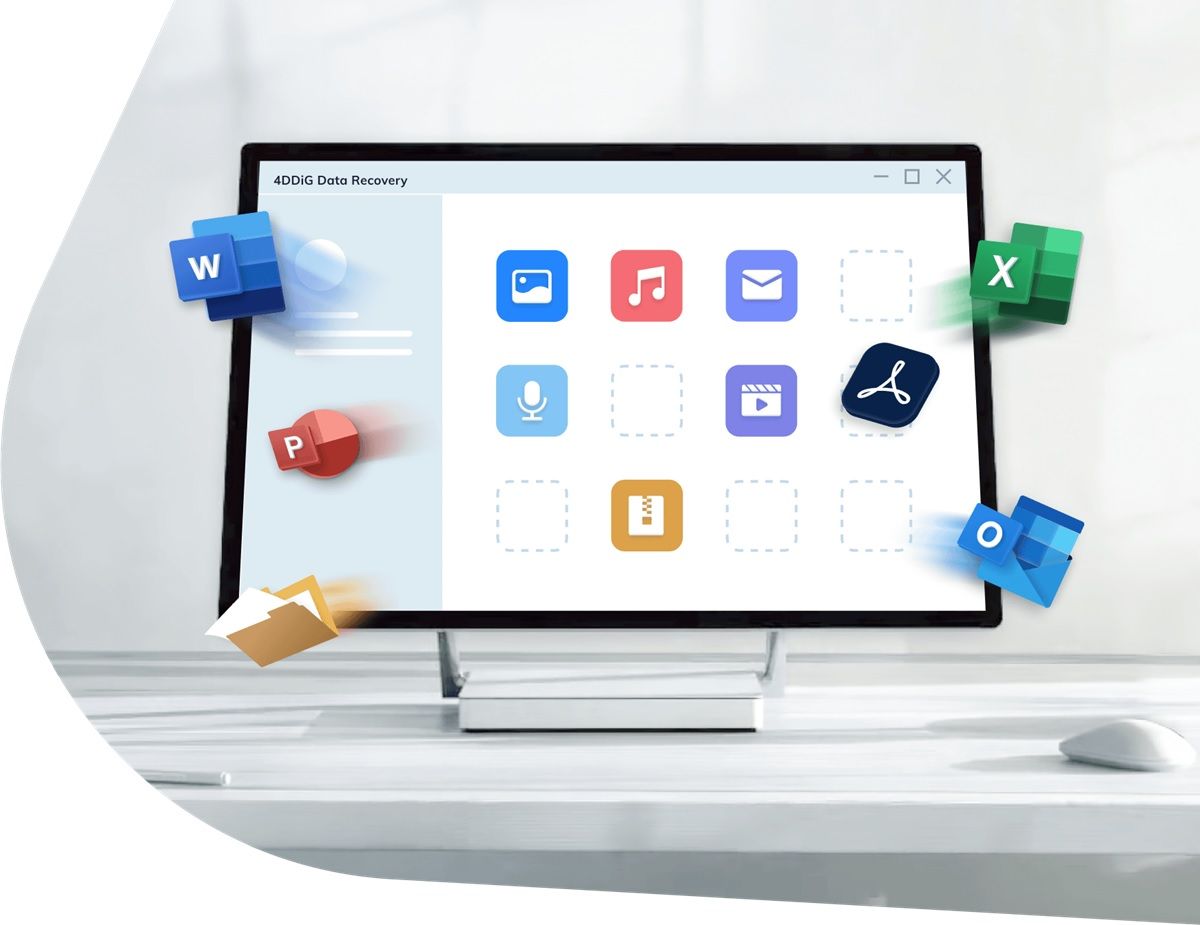
У каждого из нас есть компьютер или ноутбук, где мы с любовью храним семейные или личные фотографии и видео, которые нам очень дороги. Следовательно, это нормально впадать в отчаяние и даже грустить, когда эти фотографии удаляются , тем более, что вас одолевает мысль о том, что вы не сможете их восстановить. Но не позволяйте своему разуму обмануть вас. Восстановить удаленные фотографии можно в любом из следующих случаев:
- Наиболее распространенные случаи :
- Восстановление безвозвратно удаленных фотографий.
- Восстановление фотографий, удаленных по ошибке или случайно.
- Восстановление удаленных фотографий из корзины.
- Восстановление потерянных фотографий на ПК.
- Особые случаи :
- Восстановление фотографий с потерянного раздела.
- Восстановление фотографий с поврежденного ПК.
- Восстановление удаленных фотографий с отформатированного диска.
-
Восстановление данных с внешнего диска.
В любой из вышеперечисленных ситуаций вы можете использовать приведенный ниже учебник, чтобы восстановить удаленные фотографии и данные.
Как восстановить безвозвратно удаленные фотографии с вашего ПК с помощью 4DDiG
Для этого первого метода мы будем использовать приложение Tenorshare 4DDiG, которое является инструмент для восстановления удаленных данных на ПК с Windows или Mac . Он способен восстанавливать JPG/JPEG, TIFF/TIF, PNG, BMP, GIF, PSD, WEBP, CRW, RGB, CR2, NEF, ORF, SR2, MRW, DCR, WMF, RAW, SWF, SVG, RAF, DNG изображения, ERF, ICO, DSC и другие. Загрузите его, нажав на эту кнопку:
После того, как вы установите эту программу на свой компьютер, выполните следующие действия, чтобы восстановить с ее помощью удаленные фотографии:
- Откройте Программа восстановления данных Tenorshare 4DDiG.
- Выберите диск где вы потеряли или удалили фотографии.
- Сканировать диск в вопросе и терпеливо дождаться завершения процесса. Этот процесс обычно длится от 2 до 5 минут, хотя все зависит от размера диска.
- Затем вы сможете просмотреть все восстанавливаемые фотографии. Выберите те, которые вы хотите вернуть, и нажмите Recover .
- Выберите место, где вы хотите сохранить данные . Он должен отличаться от того места, где вы их нашли, чтобы предотвратить их перезапись и полное стирание.
Умно! Таким образом, вы сможете чтобы восстановить даже фотографии, удаленные из корзины безвозвратно . Разумеется, предупреждаем, что если фотографии были удалены месяцами, возможно, программа их не найдет, так как они уже будут перезаписаны (удалены навсегда).
Как восстановить удаленные фотографии из корзины

Если вы недавно не очищали корзину своего компьютера, вы можете восстановить удаленные фотографии следующим образом:
- Как восстановить удаленные фотографии в Windows:
- Перейдите на рабочий стол и дважды щелкните левой кнопкой мыши на значок корзины .
- Выберите все фотографии, которые вы хотите восстановить, и щелкните по ним правой кнопкой мыши .
- Нажмите Восстановить опцию.
- Умно!
- Как восстановить удаленные фотографии на Mac:
- Нажмите на Корзину значок на рабочем столе.
- Теперь вы можете использовать окно поиска окна Finder, чтобы найти все удаленные фотографии .
- После того, как вы нашли фотографии, которые хотите восстановить, просто перетащите их в место назначения чтобы спасти их.
Как восстановить удаленные фотографии с помощью «Восстановить предыдущие версии»
Есть еще один малоизвестный многим способ восстановления фотографий на Windows. Он состоит в восстановлении предыдущей версии файла следующим образом:
- Откройте Проводник (нажмите на желтый значок папки).
- Теперь перейти в папку где были фотографии, которые вы хотите восстановить.
- Щелкните правой кнопкой мыши пустое место в Папка.
- Выберите Объекты и нажмите на Предыдущие версии меню.
- Через несколько секунд появятся предыдущие версии выбранного файла или папки. Если это папка, войдите в нее, и там вы сможете восстановить удаленные фотографии, которые вы потеряли.
Вот и все! К сожалению, при таком методе шансы на успех невелики. В любом случае, вы ничего не теряете, пытаясь.
Каков наилучший способ восстановить удаленные фотографии на моем ПК?
Нет сомнений, что среди этих трех методов лучшим является Tenorshare 4DDiG. С помощью этой программы очень легко восстановить удаленные фотографии, а скорость восстановления очень высока. . Потому что с помощью метода корзины невозможно восстановить безвозвратно удаленные файлы, а с помощью метода «Восстановить предыдущие версии» правда в том, что восстановить что-либо удается редко.
Если вы хотите восстановить удаленные фотографии с вашего ПК, которые вы не можете найти в корзине, ваш лучший вариант - использовать программу Tenorshare 4DDiG без сомнения. Вам просто нужно помнить, что это приложение позволяет бесплатно сканировать и просматривать только восстанавливаемые фотографии.
Чтобы восстановить фотографии с помощью Tenorshare 4DDiG, вам потребуется подпишитесь на него за 59.95 долларов США (55.84 евро) в год. или купите пожизненную лицензию стоимостью 79.95
€. Этот последний вариант кажется нам лучшим, потому что таким образом вы всегда можете иметь этот инструмент на своем ПК, когда в следующий раз захотите восстановить удаленные фотографии, видео, документы или другие типы файлов.
У вас есть сомнения по поводу Tenorshare 4DDiG? Что ж, позвольте сказать вам, что мы сами протестировали приложение, и оно вполне безопасно. Он не собирает ваши данные или любую информацию в незаконных целях. Фактически, вы можете использовать его без подключения к Интернету . В любом случае, мы приглашаем вас попробуйте его бесплатную версию чтобы вы могли сами убедиться, стоит оно того или нет.